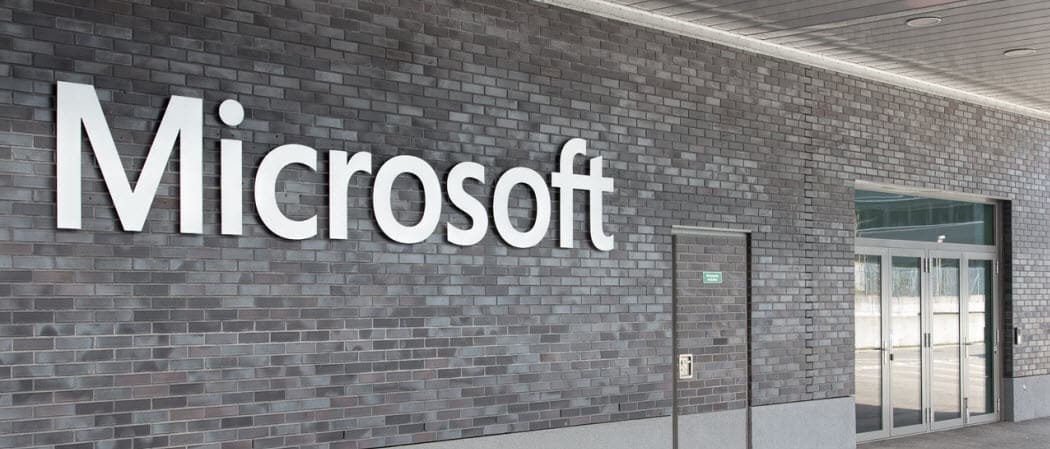Clone seu disco rígido da maneira mais fácil com o Macrium Reflect Free
Ferragens Janelas Destaque / / March 19, 2020
A clonagem de uma unidade faz uma duplicata exata da que você está usando. Isso é útil ao substituir uma unidade por uma nova. O Macrium Reflect Free é uma maneira fácil de clonar uma unidade.
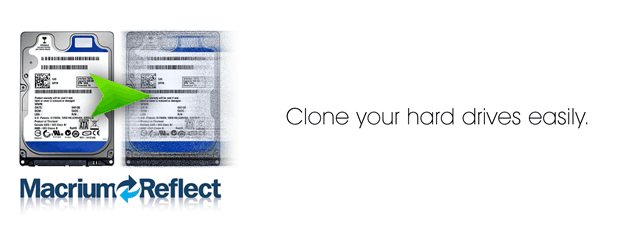
Ter um aplicativo que pode clonar discos rígidos pode ser útil com bastante frequência. Especialmente se você é como eu, e adicionar novos componentes ao seu PC de mesa. Recentemente, recebi um novo disco rígido, que substituirá o antigo externo. A questão era como copiar todos os meus dados sem perder as miniaturas geradas, ocultas arquivos e outros dados valiosos? Acontece que ele está a apenas alguns cliques do Macrium Reflect - e é totalmente gratuito.
Download Macrium Reflect versão gratuita
Macrium Reflect possui três versões - edições Free, Standard, Pro e Server. Você descobrirá que a versão gratuita possui recursos mais que suficientes para o que você deseja fazer. O download e a instalação estão mais simples do que nunca, e o instalado não tenta inundar seu computador com mecanismos de pesquisa ou outros crapware que você não precisa.
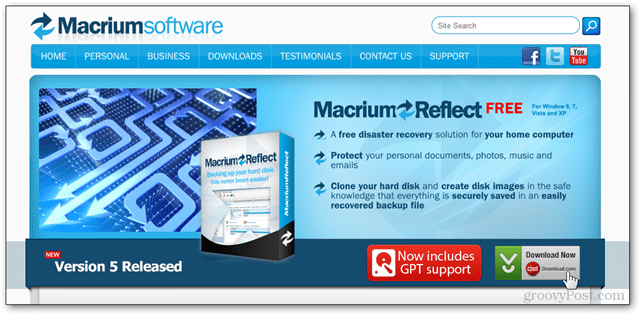
Iniciando o Reflect
A primeira vez que você inicia o Reflect, ele analisa todos os discos rígidos conectados ao seu computador. A análise simplesmente verifica o sistema de arquivos usado, o espaço disponível e outras informações básicas sobre cada unidade e partição.
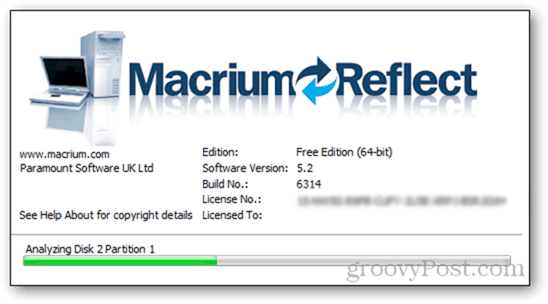
A interface
A interface do usuário do programa é agradável e limpa e traz os recursos mais comuns logo de cara. Na tela principal, você pode ver todos os seus discos rígidos, juntamente com suas partições (se houver algum).
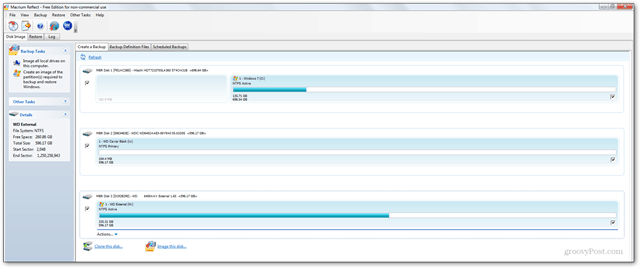
Clone seu disco rígido
Primeiro, encontre o disco que você deseja clonar e clique no Clonar este disco botão abaixo.
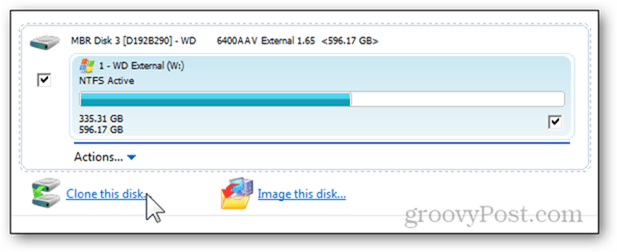
Em seguida, clique no botão "Selecione um disco para o qual clonar ” ligação.
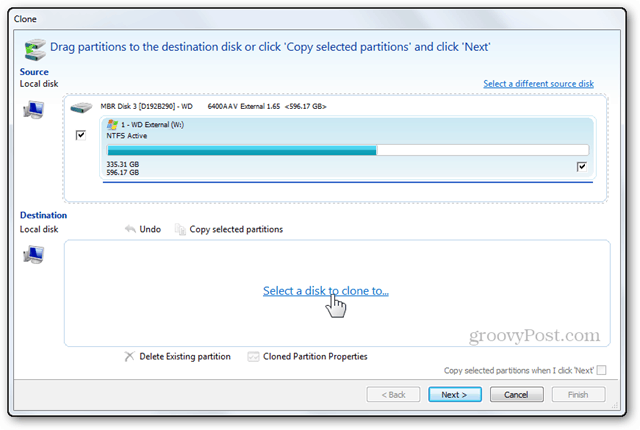
Em seguida, escolha o novo disco rígido ao qual você está clonando sua unidade atual.
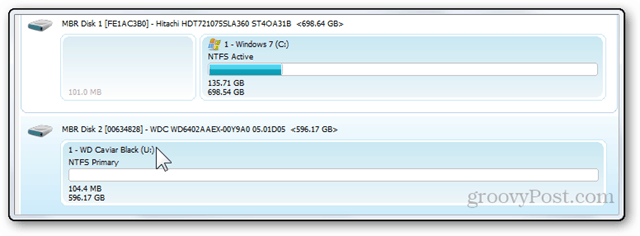
Observe a caixa de seleção Copie as partições selecionadas quando clicar em "Avançar". Se o disco rígido a ser clonado tiver partições, marque esta caixa para particionar o disco rígido de destino na próxima etapa.
Na maioria dos casos, você deseja deixar isso ativado, basta clicar em Próximo continuar.
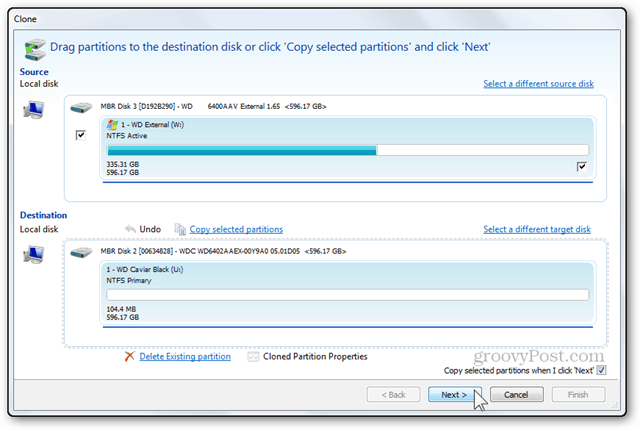
A partir daqui, você obterá um resumo das operações que serão executadas. Se você fez algo errado, sempre pode voltar e reconfigurar. Se estiver tudo bem, no entanto, clique em Terminar para iniciar o processo de clonagem.
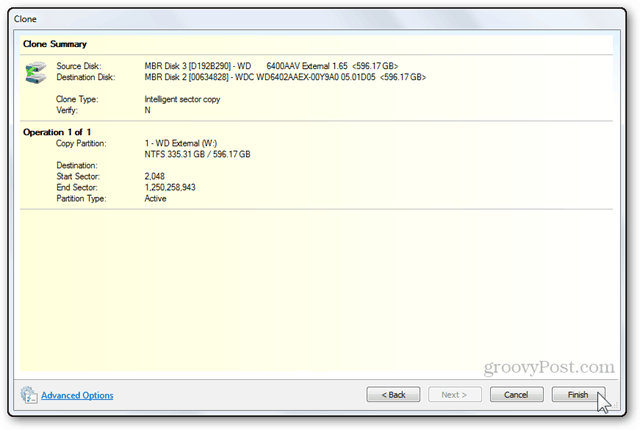
Você pode receber uma mensagem de aviso sobre arquivos substituídos, nos quais deseja clicar Continuar.
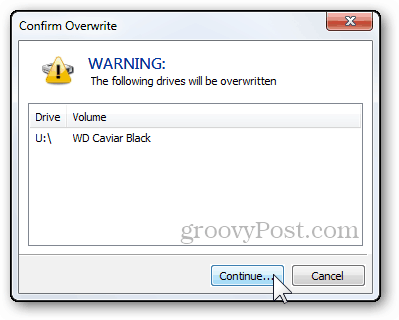
E uma pequena notificação na bandeja indicando o início do processo será exibida.
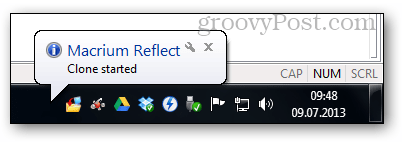
A clonagem pode levar de alguns minutos a horas ou dias. O tempo necessário depende da quantidade de dados e da velocidade do seu disco rígido. Copiei 260 GB do disco rígido externo para o disco interno recém-adquirido em cerca de 3 horas e 30 minutos.
A clonagem de uma unidade faz uma duplicata exata da que você está usando no momento. Esse processo é muito útil ao substituir uma unidade por uma nova, como mostrei aqui. Ou, se você pensa você está dirigindo está prestes a falhar, você poderá salvá-lo antes que fique completamente fora de serviço.